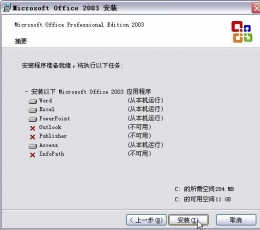Word2003常用快捷键大全
时间:2013-06-28 13:54:26 作者:啤酒 阅读:16777215
(4)表格中插入段落和制表符
快捷键 作用
Ctrl+Tab 制表符
Enter 新段落
(5)复制和移动文字及图形
快捷键 作用
Ctrl+Shift+F3 粘贴"图文场"的内容
Ctrl+C 复制文字或图形
Ctrl+V 粘贴"剪贴板"的内容
Alt+F3 创建"自动图文集"词条
Alt+Shift+R 复制文档中上一节所使用的页眉或页脚
(6)表格中移动
快捷键 作用
Alt+Home 一行中的第一个单元格
↑ 上一行
↓ 下一行
Tab 一行中的下一个单元格
Alt+Page Up 一列中的第一个单元格
Shift+Tab 一行中的上一个单元格
Alt+Page Down 一列中的最后一个单元格
Alt+End 一行中的最后一个单元格
(7)选定文字和图形
快捷键 作用
Ctrl+Shift+→ 单词结尾
Ctrl+A 包含整篇文档
F8+箭头键 文档中的某个具体位置
Shift+→ 右侧的一个字符
Shift+↓ 下一行
Shift+↑ 上一行
Ctrl+Shift+End 文档结尾处
Shift+← 左侧的一个字符
Shift+Page Up 上一屏
Shift+Page Down 下一屏
Alt+Ctrl+Shift+Page Down 窗口结尾
Ctrl+Shift+↑ 段首
Ctrl+Shift+↓ 段尾
Ctrl+Shift+← 单词开始
Ctrl+Shift+F8+↑或↓ 纵向文本块
Shift+End 行尾
Shift+Home 行首
Ctrl+Shift+Home 文档开始处
- Word2003 免费完整版
- 大小:57MB 时间:11.01 赞:478
-
Word2003 免费完整版57MB
下载 -
Word2003 免费完整版57MB
下载 -
Word2003 免费完整版57MB
下载 -
Word2003 免费完整版57MB
下载 -
Word2003 免费完整版57MB
下载
相关文章
-

- pages保存格式教程
-
Pages怎么保存为word格式?微软的 Word 文档格式已被广泛运用于各个领域,大家也已经形成了习惯。对于用 Pages 来做文字处理的 Mac 用户来说,有一个简单的选项可以提高跨平台文档的可读性和兼容性,就是保存(或导出) Pages 文件为 Word 的 .doc 或 .docx 文件。
16777215
-

- WORD2003邮件合并方法
-
每天见面的word中有许多功能没有用过也不会用,而会了之后却又遗忘了。Word2003中的邮件合并功能相信很多人都没使用过,下面,以制作学校录取通知书为例,说明在Word2003中具体的制作步骤:
16777215
-

- Word2003交叉引用的使用
-
使用Word编辑论文时,免不了要在文中使用图表的标签进行说明,如本文中的“如图X所示”,这时就需要用到交叉引用了。例如本文中,将光标放在“如”字后面,依次点击菜单栏的插入-引用-交叉引用,打开交叉引用设置对话框。
16777215
-

- Word2003脚注和尾注的插入
-
在给Word文档进行排版时,我们可能需要对文档中插入脚注以及尾注,那么这两种插入方法该如何实现呢?本次我们一起来学习一下插入方法吧!
16777215
-

- Word2003中如何插入目录和修改目录格式
-
Word文档中插入目录
16777215
-

- Word2003为宏添加VBA项目的数字证书签名
-
用户在使用Word编辑文档时可以借助Word宏命令提高工作效率。在默认情况下,Word宏的安全性设置为“高”,当运行Word宏命令时会自动禁用宏。如果将Word宏安全性设置为“中”,则每次运行Word宏会弹出Word宏安全警告对话框。而如果把Word宏的安全性设置为“低”来取消安全警告,则会增加恶意代码或病毒破坏的危险。为此,用户可以为Word宏添加VBA项目的数字证书签名,这样不仅可以取消Word宏安全警告,并且不会降低Word文档安全性。以Word2003为例,具体实现方法如下所述。
16777215
-

- Word2003删除单个宏的步骤方案
-
打开Word 2003,单击“工具”菜单,指向“宏”,在下一级菜单再单击“宏”
16777215
-

- Word2003中如何运行宏
-
1、单击“工具”菜单中“宏”子菜单中的“宏”命令。
16777215
-

- Word2003中如何创建宏
-
可以使用宏记录器录制一系列操作来创建宏 (宏:可用于自动执行任务的一项或一组操作。可用 Visual Basic for Applications 编程语言录制宏。),也可以在 Visual Basic 编辑器 (Visual Basic 编辑器:一种环境,用于编写新的 Visual Basic for Applications 代码和过程,并编辑已有的代码和过程。Visual Basic 编辑器包括完整的调试工具集,用于查找代码中的语法、运行时和逻辑问题。)中输入 Visual Basic for Applications (Visual Basic for Applications (VBA):Microsoft Visual Basic 的宏语言版本,用于编写基于 Microsoft Windows 的应用程序,内置于多个 Microsoft 程序中。) 代码来创建宏。
16777215
-

- Word2003文档设置文字水印
-
通过为Word2003文档设置水印,可以使原本单调Word文档根据阅读性,并可以实现一定意义的提示(例如希望突出所编辑Word文档的版权或重要程度)。用户可以为Word文档设置文字水印或图片水印,以设置文字水印为例,操作步骤如下所述:
16777215